Windows 11 에디션(Home 또는 Pro)을 확인하는 방법
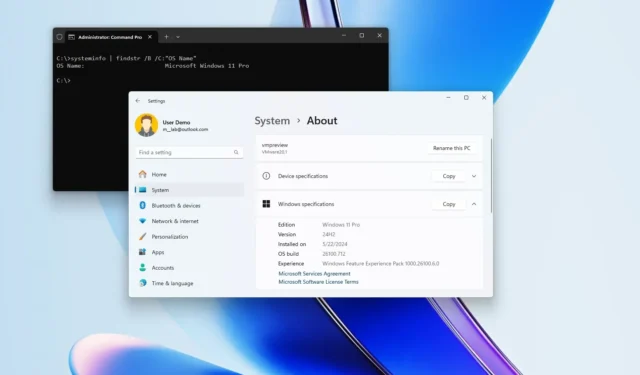
- Windows 11 버전을 확인하려면 설정 > 시스템 > 정보를 열고 사양 섹션에 “Windows 11 Pro” 또는 “Windows 11 Home”이 있는지 확인하세요.
- 시스템 정보 또는 실행 앱을 사용하거나 PowerShell 또는 명령 프롬프트를 사용하여 명령을 실행하여 버전을 확인할 수도 있습니다.
컴퓨터에 설치된 버전을 이해하기 위해 컴퓨터에 Windows 11 Home 또는 Pro가 있는지 확인할 수 있습니다. 특정 기능을 찾고 있는 경우 Pro 또는 Home이 있는지 아는 것이 업그레이드 여부 또는 현재 설정에 있을 수 있는 제한 사항을 결정하는 데 도움이 됩니다.
Windows 11에는 설정 앱, 시스템 정보, 실행, 명령 프롬프트, PowerShell 등 다양한 도구를 사용하여 장치에 설치된 버전을 확인하는 여러 가지 방법이 포함되어 있습니다.
“에디션” 과 “버전” 사이에는 차이가 있다는 점에 유의하는 것이 중요합니다 . 버전 은 릴리스(예: Windows 11, Windows 10, 8.1, 7 등)를 나타냅니다. 반면 에디션은 Windows 11 Home, Pro, Pro for Workstation, Education, Enterprise 등 변경되지 않는 운영 체제의 변형입니다.
이 가이드에서는 장치가 Windows 11 Pro 또는 Home을 실행하는지 확인하는 네 가지 빠른 방법을 알려 드리겠습니다. 운영 체제 버전을 확인하려면 이 지침을 대신 사용할 수 있습니다.
5가지 방법으로 Windows 11 버전 확인
컴퓨터에서 Windows 11 Home 또는 Pro를 실행 중인지 확인하려면 설정 앱, 시스템 정보, 명령 프롬프트 및 PowerShell을 사용할 수 있습니다. 방법은 다음과 같습니다.
1. 설정에서 에디션을 확인하세요.
컴퓨터에 설치된 Windows 11 버전을 확인하려면 다음 단계를 따르세요.
-
Windows 11에서 설정을 엽니다 .
-
시스템 을 클릭합니다 .
-
정보 탭을 클릭합니다 .
-
“Windows 사양” 섹션에서 “Windows 11 Pro” 또는 “Windows 11 Home” 버전을 확인하세요 .
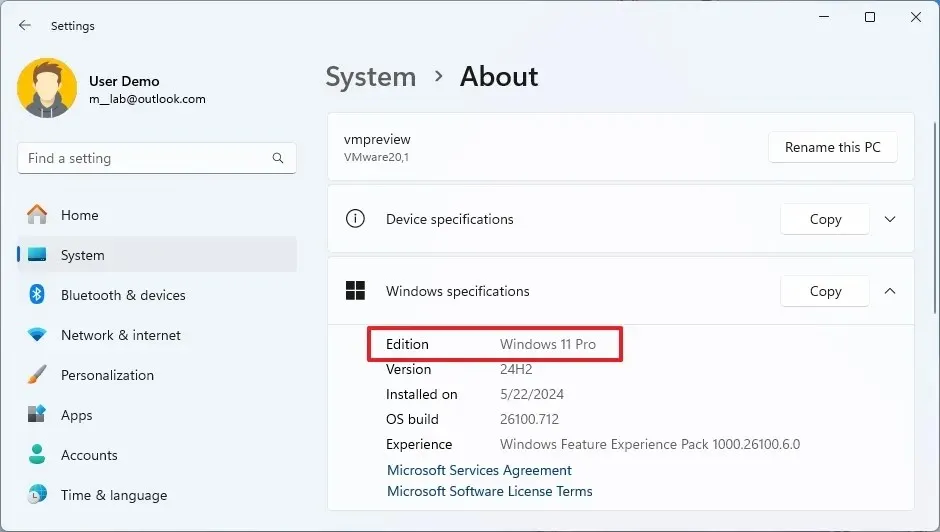
2. 시스템 정보에서 에디션을 확인하세요.
시스템 정보 앱에서 Windows 11 Home 또는 Pro가 있는지 확인하려면 다음 단계를 따르세요.
-
시작 을 엽니다 .
-
시스템 정보를 검색 하고 상단 결과를 클릭하여 앱을 엽니다.
-
시스템 요약 을 클릭합니다 .
-
“Microsoft Windows 11 Pro” 또는 “Microsoft Windows 11 Home” 으로 읽어야 하는 “OS 이름” 아래에서 버전을 확인합니다 .
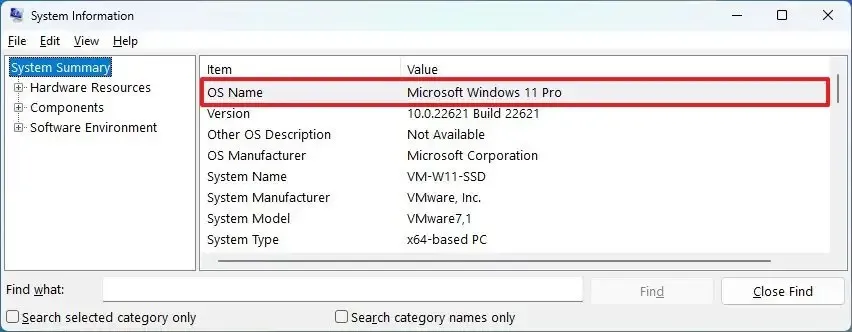
3. 명령 프롬프트에서 에디션을 확인하세요.
명령을 사용하여 Windows 11 버전을 확인하려면 다음 단계를 따르세요.
-
시작 을 엽니다 .
-
명령 프롬프트를 검색하고 상단 결과를 마우스 오른쪽 버튼으로 클릭한 다음 관리자 권한으로 실행 옵션을 선택합니다.
-
다음 명령을 입력하여 Windows 11 Pro 또는 Home이 있는지 확인하고 Enter를 누릅니다 .
systeminfo | findstr /B /C:"OS Name"
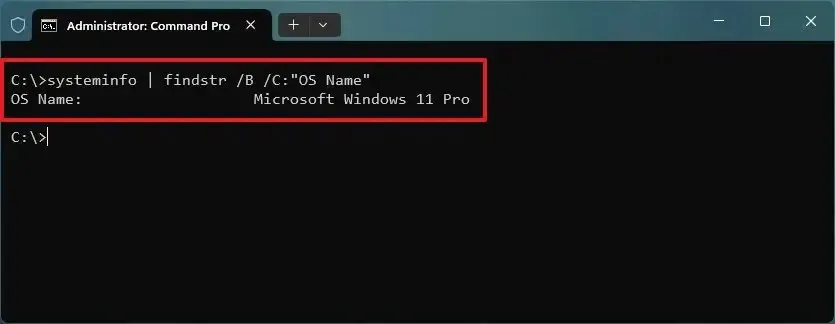
4. PowerShell에서 버전을 확인하세요.
PowerShell에서 Windows 11 Pro 또는 Home이 있는지 확인하려면 다음 단계를 따르세요.
-
시작 을 엽니다 .
-
PowerShell 을 검색하고 상단 결과를 마우스 오른쪽 버튼으로 클릭한 다음 관리자 권한으로 실행 옵션을 선택합니다.
-
다음 명령을 입력하여 Windows 11 버전을 확인하고 Enter를 누르세요 .
Get-WindowsEdition -online -
“Professional” 이라고 표시되어 있는지 확인하면 Windows 11 Pro를 사용하고 있는 것입니다. “홈” 이라고 표시되면 Windows 11 Home을 사용하고 있는 것입니다.
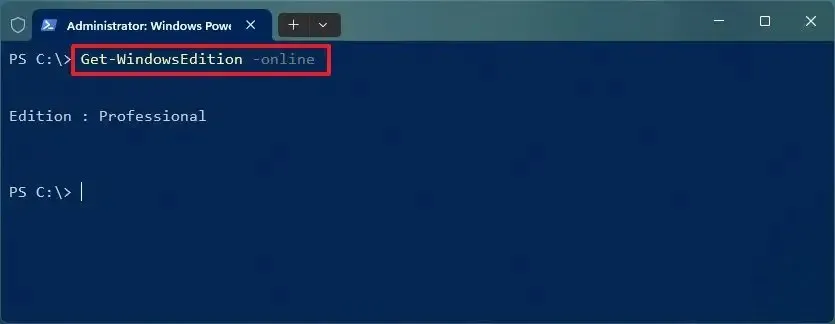
5. Windows 정보에서 에디션을 확인하세요.
Winner 명령을 사용하여 운영 체제 버전을 확인하려면 다음 단계를 수행하십시오.
-
시작 을 엽니다 .
-
Run을 검색 하고 상위 결과를 클릭하여 앱을 엽니다.
-
다음 명령을 입력하고 확인 버튼을 클릭합니다.
winver
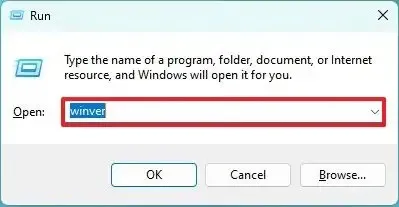
-
Windows 11 버전을 확인하세요.
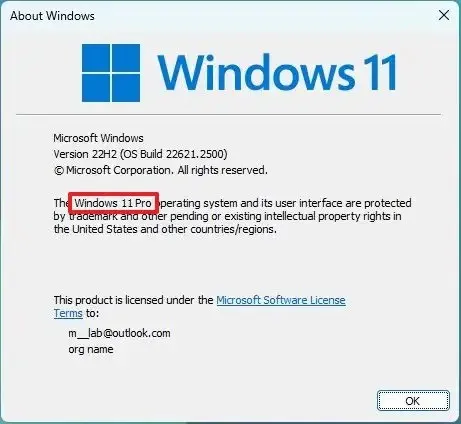
단계를 완료하면 컴퓨터에 설치된 Windows 11 버전을 알 수 있습니다. Home Edition이 있고 Pro 기능이 필요한 경우 다음 단계를 사용하여 장치를 업그레이드할 수 있습니다.
2024년 6월 7일 업데이트: 이 가이드는 정확성을 보장하고 프로세스 변경 사항을 반영하기 위해 업데이트되었습니다.


답글 남기기